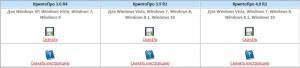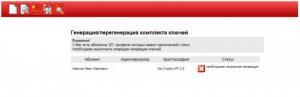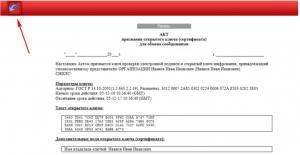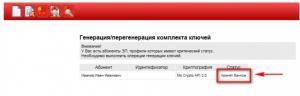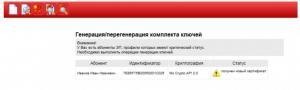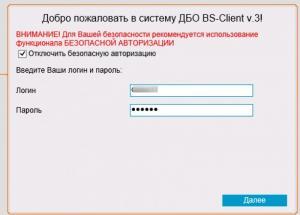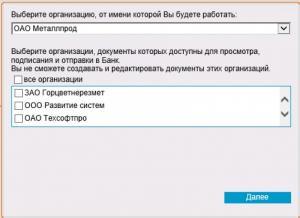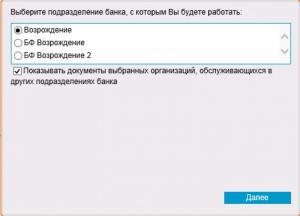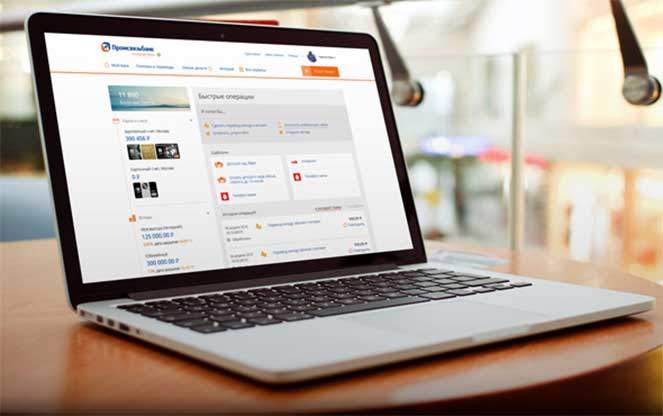Для любого коммерческого предприятия очень важное значение имеет качественное дистанционное банковское обслуживание. Каждый коммерческий банк для своих корпоративных клиентов имеет свою систему интернет-банка. Данная статья посвящена системе Банк-Клиент МТС Банка и способам установки необходимых программ для ее использования.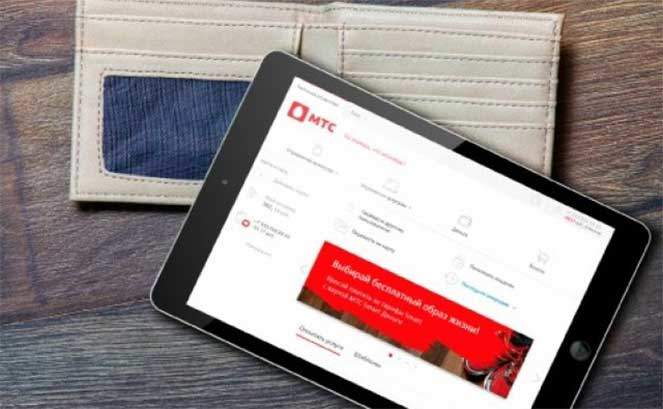
Возможности системы
Дистанционное обслуживание через Банк-Клиент позволяет юридическим лицам пользоваться услугами финучреждения без непосредственного посещения его офисов. MTS-банк Интернет-банк клиент от МТС Банка имеет следующие преимущества:
- Доступ к своим финансовым активам в любой точке планеты при наличии подключения к сети интернет.
- Выполнение всех видов банковских операций день в день.
- Оперативное получение информации о приходных транзакциях от контрагентов.
- Электронный обмен бухгалтерскими документами с банком.
- Эффективная защита финансовой информации от несанкционированного доступа.
- Формирование паспортов сделок для валютного контроля.
- Оплата счетов поставщиков товаров и услуг.
- Обмен документами В2В (договоры, счета, акты, счета-фактуры).
Установка программ и настройка своего ПК
Перед началом установки необходимых программных продуктов необходимо настроить свой компьютер, чтобы системы его безопасности не могли блокировать функционирование модулей системы Банк-Клиент. Итак, нужно выполнить следующую последовательность действий:
- Откройте панель управления ПК и в пункте «Просмотр» выберите «Крупные значки».

- В списке найдите «Свойства браузера».

- В появившемся окне настроек выберите вкладку «Безопасность». Щелчком мыши поставьте выделение на пункт «Надежные сайты» и нажмите кнопку «Сайты»

- В открывшейся форме для добавления надежных веб-адресов добавьте два адреса: https://cb.mtsbank.ru и https://dbo.mtsbank.ru.

Должна получиться следующая картина.
- Кликните «Закрыть», еще раз выделите пункт «Надежные сайты» и переместите ползунок уровня безопасности вниз.

На этом предварительная настройка ПК завершается. Авторизация в системе Банк-Клиент осуществляется с помощью устройств для электронной подписи — eToken или Safe Touch. Установка необходимых программ зависит от выбранного пользователем устройства.
Первичная настройка системы для устройства eToken
На странице сайта находятся ссылки для скачивания различных версий программы КриптоПро. Пользователь должен выбрать версию, подходящую для его браузера.
После установки КриптоПро нужно выполнить первичный вход в систему, для этого:
- Вставьте eToken в USB-порт ПК – на мониторе появится специальное окно для смены пароля. Введите текущий пароль 1234567890 и придумайте новый код доступа.

- Перейдите на веб-сайт дистанционного обслуживания, в окне авторизации поставьте галочку «Отключить безопасную авторизацию» и войдите под своим логином и паролем.

При первом входе профиль имеет статус «Необходима начальная генерация».
- Кликните «ФИО клиента» для раскрытия параметров электронной подписи, затем – кнопку «Создать запрос».

- Должно открыться окно генерации запроса, в котором ничего исправлять не нужно. При обнаружении ошибок сообщите об этом в банк. Если все данные верны, жмите кнопку «Сохранить запрос».

- Система выведет на монитор окно для выбора носителя криптографических ключей. В списке выберите свое устройство eToken и сравните данные в пункте «Вставленный носитель» с информацией на корпусе устройства — они должны быть идентичны.

- На мониторе появится окно с биологическим датчиком случайных чисел. Двигайте в разные стороны мышку и нажимайте любые клавиши, пока индикатор не станет полным.

- Укажите пароль, который был задан для вашего устройства в начале настройки.

- Далее вы увидите «Акт признания открытого ключа», его распечатывать не нужно. Нажмите кнопку «Вернуться».

В списке криптоключей должен стоять статус «Принят банком».
После принятия ключей банком появится статус «Получен новый сертификат».
Первичная настройка системы на этом завершается. Банк пришлет для подписания акт выполненных работ.
Первичная настройка системы для устройства Safe Touch
Для установки программы КриптоПро для Safe Touch скачайте ее дистрибутив на сайте (версия ФКН CSP 3/9) и установите. Для начала настройки подключите устройство Safe Touch к USB-порту компьютера и переходите на сайт для входа в Банк-Клиент. Далее необходимо проделать те же действия, которые выполняются при настройке для устройства eToken, включительно до биологического датчика случайных чисел. После заполнения его индикатора появится окно для установки пароля на создаваемый контейнер ключей. После ввода пароля обязательно нужно поставить галочку перед пунктом «Требовать пароль на каждую операцию».
На дисплее устройства появятся следующие сообщения:
Для подтверждения своих действий нажимайте кнопку «+» на корпусе устройства Safe Touch. На экране появится «Акт признания открытого ключа». Все дальнейшие действия полностью совпадают с настройкой устройства eToken, которая описана выше.
Как войти в систему Банк-Клиент
После завершения всех необходимых настроек работа в системе производится по веб-адресу https://cb.mtsbank.ru или https://dbo.mtsbank.ru. Вход в систему Клиент-Банк МТС выполняется в несколько этапов:
- Введите свой логин и пароль.

- Выберите организацию, от имени которой будут выполняться операции с финансами.

- Укажите подразделение банка, через которое будут проводиться все операции.

- Выберите имя авторизованного для работы в системе лица. Вход в Клиент-Банк МТС-Банка возможен только с того ПК, который для этого настроен, при подключенном в USB-порт устройстве для электронной подписи.

Если вы еще не подключены к системе Банк-Клиент МТС Банка, но хотите понять его преимущества, у вас есть возможность ознакомиться с демо-версией системы. Ее опции идентичны реальной системе Банк-Клиент. Отличие лишь в том, что для входа не нужно получать от банка логин с паролем и использовать устройство криптографической подписи.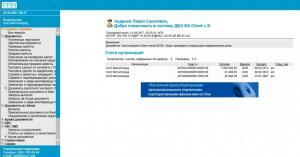
Документы для получения доступа к системе
Для работы через систему Банк-Клиент МТС-Банка юридическое лицо должно обратиться в офис банка, в котором оно намерено обслуживаться, и заключить договор дистанционного обслуживания по электронной системе. После этого ему будут выданы логин с паролем и устройства электронной подписи.